

有了 [通过自动化工作流程进行编辑] 功能,您只能在控制面板上或通过 PRISMAsync Remote Manager 对 PDF 或 PS 作业应用自动化工作流程或使用自动化工作流程进行编辑。可在以下情况下使用该功能:
要更改在一个队列中存储的作业的多个作业设置。定义涉及这些作业设置的自动化工作流程。
您想要以相同方式更改多个作业。定义涉及作业设置的自动化工作流程。
要在现场调整自动化工作流程的设置。启用 [显示设置] 并根据偏好调整设置。
在自动化工作流程中定义的作业目标位置将被忽略。作业仍在其位置中。
请注意,[通过自动化工作流程进行编辑] 功能将所有作业设置均重置为初始值。
可以在以下位置中使用 [通过自动化工作流程进行编辑] 功能。
|
功能 |
计划作业 |
等待作业 |
DocBox |
已打印作业 |
|---|---|---|---|---|
|
[通过自动化工作流程进行编辑] |

|

|

|
通过 [显示设置] 功能,可编辑所有选择的作业。不显示以前的作业设置,并且对话框中的所有字段均为空。在此对话框中设置某个值后,该值将应用于所有选择的作业。这些设置类似于“自动化工作流程编辑器”的设置,但[通过自动化工作流程进行编辑] 不包含作业预览、CMYK 曲线、像素精度级预览和页面编排。
确认所更改的设置后,将会应用更新后的新设置。请注意以下几点:
自动化工作流程的设置或您之前通过控制面板上的 [编辑] 功能更改的设置将会丢失。通过 [通过自动化工作流程进行编辑] 分配的设置优先。在 [通过自动化工作流程进行编辑] 中保留为空的设置将收到原始设置(在它使用 [编辑] 功能更改之前它具有的设置)。
冲突将会解决。将会打印作业,除非您已指出当发生具有冲突的设置的作业时打印机停止。然后,您必须确认更改才能继续打印。
PDF 和 PS 作业将重新进行 RIP 处理。
存在否决作业票证的设置。默认情况下已启用此设置。这意味着 [通过自动化工作流程进行编辑] 功能的设置优先。例如:
选择预定义的自动化工作流程并否决作业票证 = 已禁用时,票证设置具有更高的优先级。例如:票证具有介质 A3,自动化工作流程具有介质 A4 => 结果是介质 A3
选择预定义的自动化工作流程并否决作业票证 = 已启用时,自动化工作流程设置具有更高的优先级。例如:票证具有介质 A3,自动化工作流程具有介质 A4 => 结果是介质 A4
转到控制面板。
选择一个或多个作业。
从下拉列表中按 [通过自动化工作流程进行编辑] 。
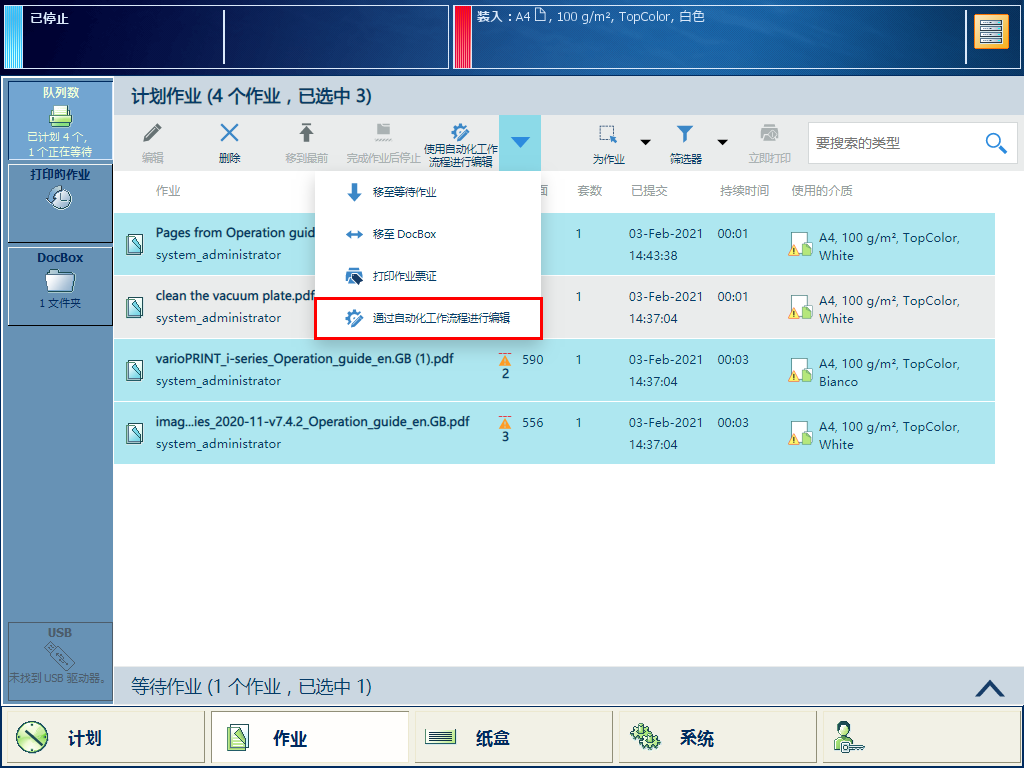 [通过自动化工作流程进行编辑] 按钮
[通过自动化工作流程进行编辑] 按钮应用某个自动化工作流程:
在 [自动化工作流程] 下拉列表中选择所需的自动化工作流程。
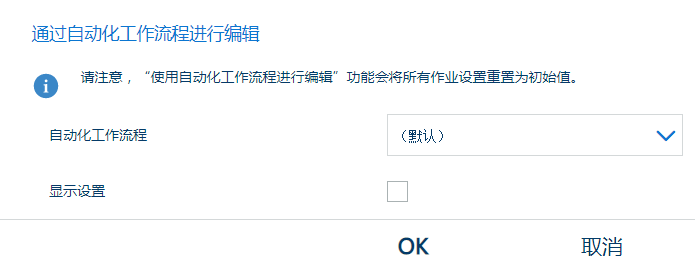
要恢复原始作业设置,请将 [自动化工作流程] 下拉列表留空,然后按 [确定] 。
按 [确定] 。
更改该自动化工作流程的设置:
选中 [显示设置] 复选框以查看所有设置。
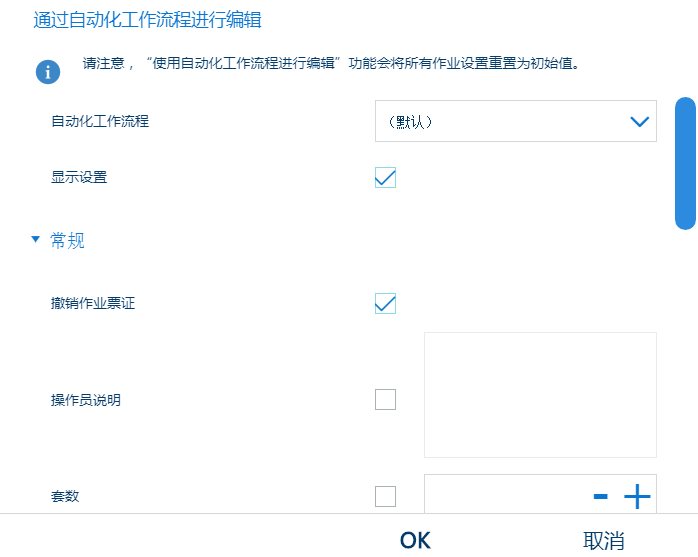
按 [确定] 。
您可以根据作业标签来筛选作业。[作业标签] 字段是已应用的自动化工作流程的名称。
转到 PRISMAremote Manager。
选择一个或多个作业。
在 [作业] 应用程序中,单击 [自动化工作流程] 按钮。
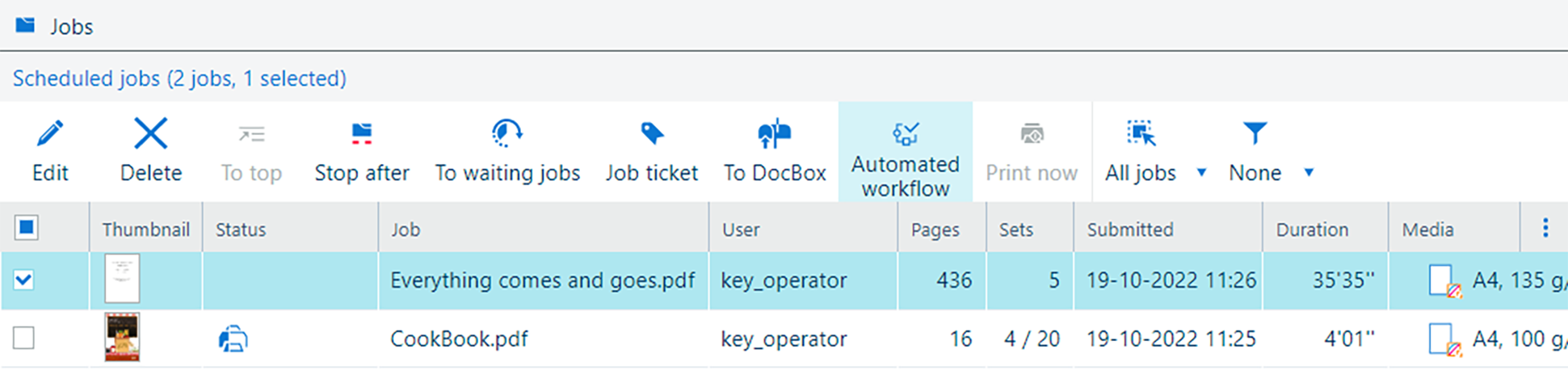 [自动化工作流程] inPRISMAremote Manager
[自动化工作流程] inPRISMAremote Manager您可以应用自动化工作流程:
在 [自动化工作流程] 下拉列表中选择所需的自动化工作流程。
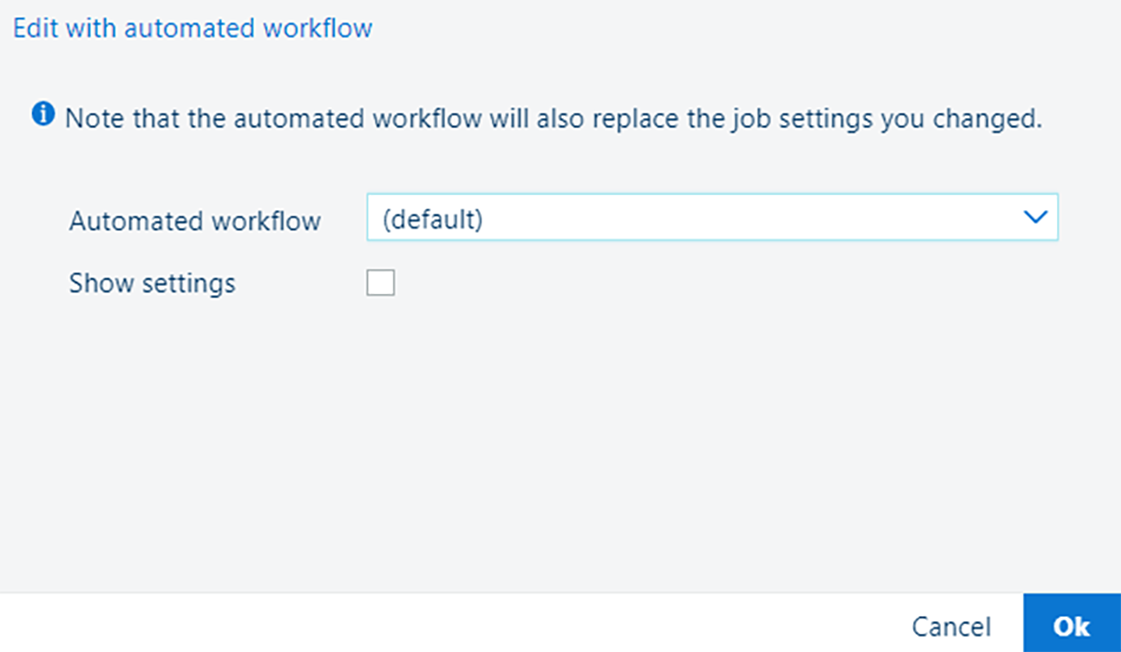 [自动化工作流程] 下拉列表
[自动化工作流程] 下拉列表要恢复原始作业设置,请将 [自动化工作流程] 下拉列表留空,然后单击 [确定] 。
单击[确定] 。
您可以更改自动化工作流程的设置:
选中 [显示设置] 复选框以查看所有设置。
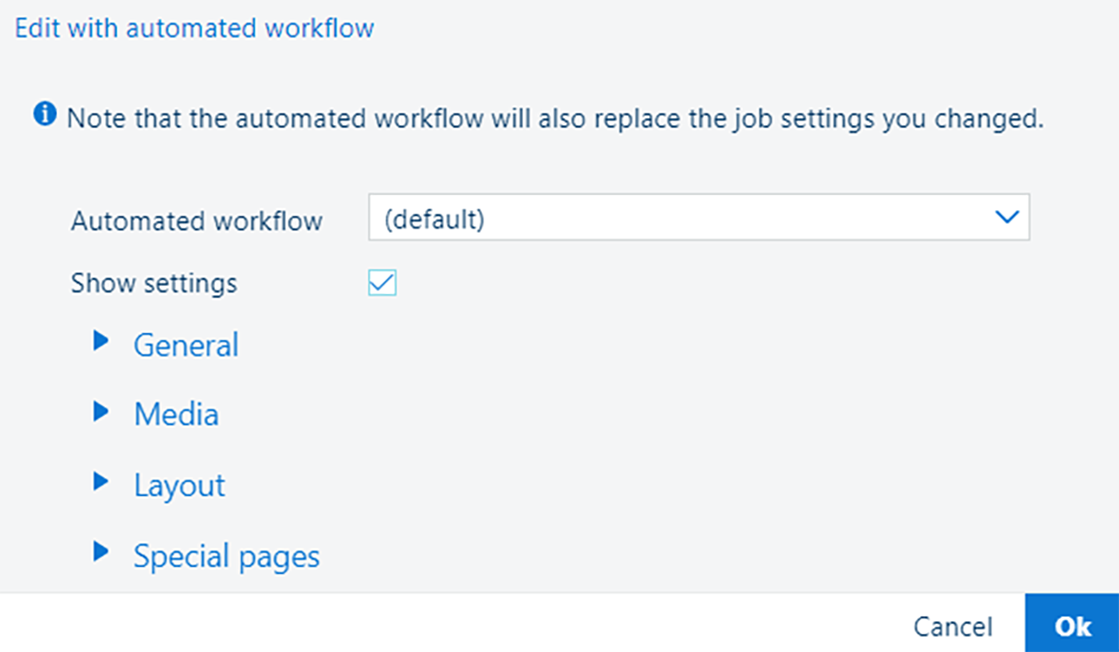 [显示设置] 复选框
[显示设置] 复选框单击[确定] 。
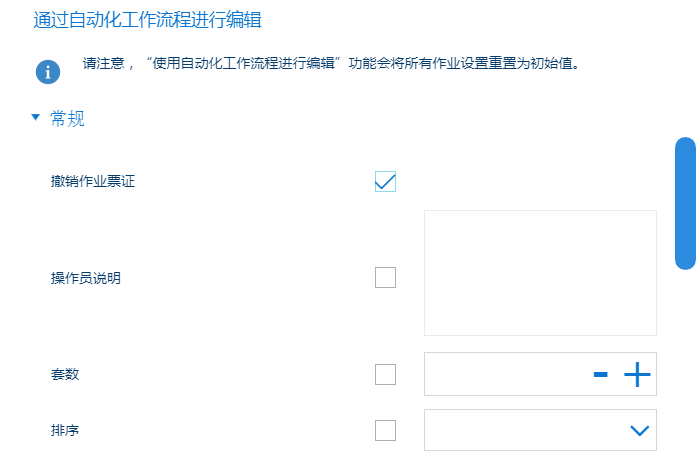 [常规] 设置
[常规] 设置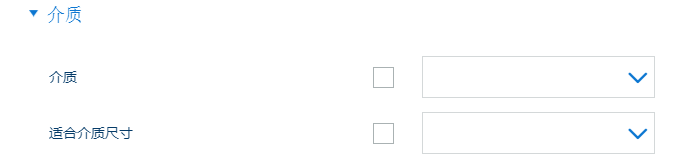 [介质] 设置
[介质] 设置|
[常规] 设置 |
说明 |
|---|---|
|
[撤销作业票证] |
自动化工作流程的属性可以覆盖在作业票证中定义的属性。这是自动化工作流程的默认行为。如果要在热文件夹中应用 JDF 票证,请确保未选中该复选框。 |
|
[操作员说明] |
为操作员创建打印或修整说明。 |
|
[套数] |
输入套数。 |
|
[排序] |
选择要按套还是按页排序。 |
|
[介质] 设置 |
说明 |
|---|---|
|
[介质] |
从介质目录中选择介质。 |
|
[适合介质尺寸] |
使用此设置可指示如何根据所选介质的大小调整文档页面的大小:[缩放每页以适合介质尺寸] 、[剪裁页面以适合介质尺寸] 或[忽略介质尺寸] 。当您选择 [忽略介质尺寸] 属性时,将会应用在作业中定义的介质尺寸。 |
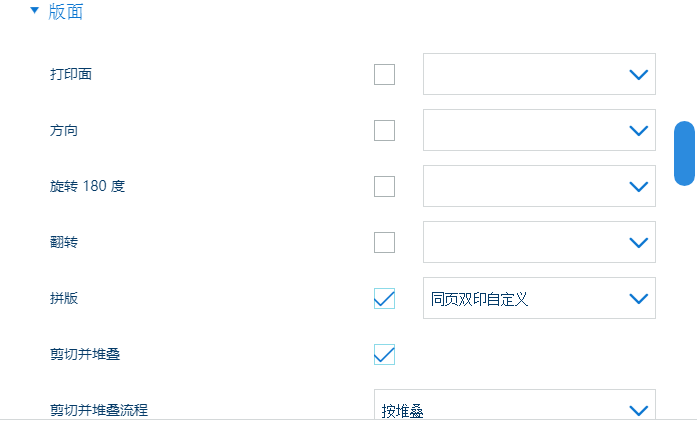

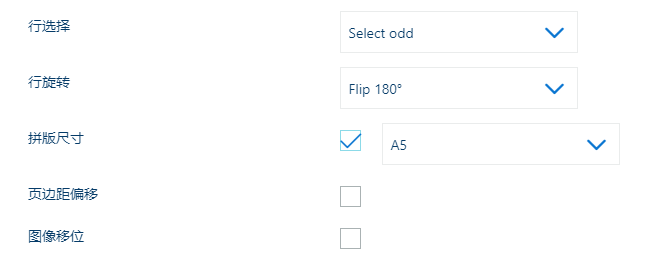 [版面] 设置
[版面] 设置|
[版面] 设置 |
说明 |
|---|---|
|
[打印面数] |
选择作业是打印为单面还是双面。 |
|
[方向] |
选择打印件的读取方向:[纵向] 或 [横向] 。 |
|
[旋转 180 度] |
使用此设置可将拼版旋转 180 度。 |
|
[翻转] |
选择输出的装订边。使用 [翻转] 设置可将背面的拼版旋转 180 度。 |
|
[拼版] |
选择所需的拼版。 |
|
[拼版尺寸] |
如果介质未知,请选择拼版的大小。 |
|
[页边距偏移] |
使用此设置可定义正面和背面沿两个方向上的边距偏移。输入:“0”表示不需要偏移。 |
|
[图像移位] |
选择此属性以定义正面和背面两个方向上的图像偏移。输入:“0”表示不需要偏移。 |
|
如果将 [拼版] 设置为[同页双印自定义] ,则以下设置变为可用: |
|
|
[剪切并堆叠] |
使用此设置指示是否要剪切并堆叠纸张。 |
|
[剪切并堆叠流程] |
选择要如何堆叠纸张。 |
|
[第一堆叠方向] |
选择第一堆叠方向。 |
|
[第二堆叠方向] |
选择第二堆叠方向。 |
|
[列] |
选择列数。 |
|
[行] |
选择行数。 |
|
[自动间距] |
指示是否要使用自动装订线间距选项。自动装订线间距选项调整装订线的大小,以便文档页面填满布局中的整个可用空间。[自动间距] 设置仅在选择了[打印裁切标记] 后才变为可用。 |
|
[列距 (mm)] |
定义列之间的距离。只有已启用 [打印裁切标记] 设置,此设置才会变得可用。 |
|
[行距 (mm)] |
定义行之间的距离。只有已启用 [打印裁切标记] 设置,此设置才会变得可用。 |
|
[列选择] |
选择特定的列。 |
|
[列旋转] |
选择要如何旋转所选的列。 |
|
[行选择] |
选择特定的行。 |
|
[行旋转] |
选择要如何旋转所选的行。 |
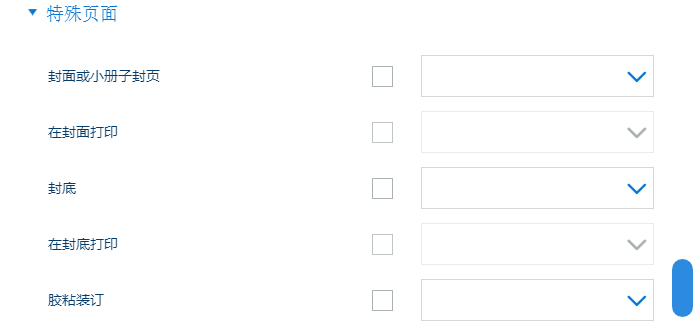 [特殊页面] 设置
[特殊页面] 设置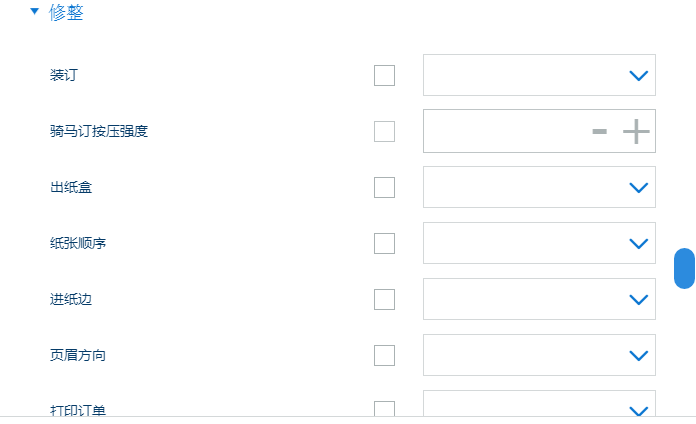
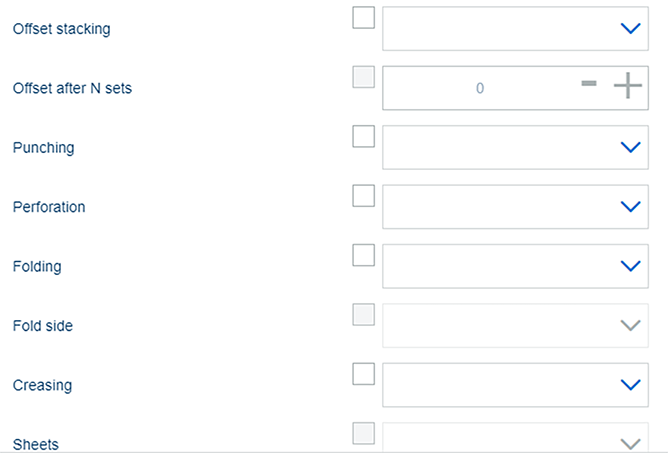
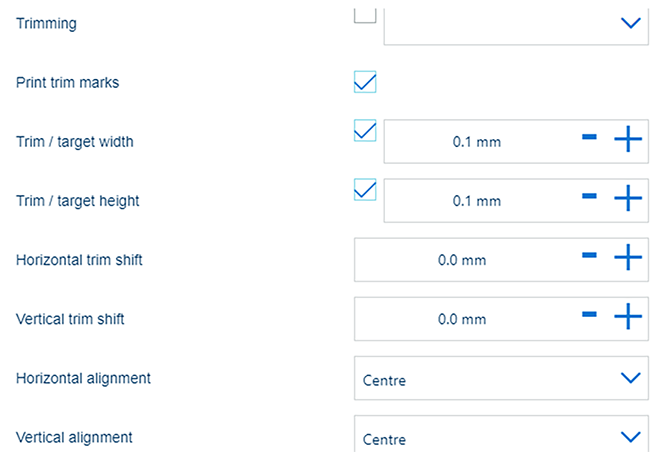 [修整] 设置
[修整] 设置|
[特殊页面] 设置 |
说明 |
|---|---|
|
[封面或小册子封页] |
为封面选择介质。 |
|
[在封面打印] |
指示是否打印封页。 |
|
[封面的介质打印模式] |
选择所需的介质打印模式。 |
|
[封底] |
为封底选择介质。 |
|
[在封底打印] |
指示是否打印封页。 |
|
[胶粘装订] |
指示是否装订作业以及作业装订位置。 |
|
[修整] 设置 |
说明 |
|---|---|
|
[装订] |
选择装订方法和位置。 |
|
[骑马订按压强度] |
定义骑马订按压装订的值:介于 -10 和 +10 之间。 |
|
[出纸盒] |
选择打印件的纸盒。 |
|
[纸张顺序] |
选择出纸盒中打印件的顺序。 |
|
[进纸边] |
选择出纸盒中打印件的方向。 |
|
[页眉方向] |
选择出纸盒中打印件的页眉方向。 |
|
[打印顺序] |
指示纸张的传送顺序。 |
|
[偏移堆叠] |
指示是发生带偏移的堆叠还是不带偏移的堆叠。 |
|
[N 套后偏移] |
指示是否以一定偏移传送一个套组。N 表示组中的套数。 |
|
[打孔] |
选择打孔数及打孔位置。 |
|
[打孔] |
选择打孔类型和位置。 |
|
[折叠] |
选择折叠方法。 |
|
[折叠面] |
指示折叠面:[内部] 或 [外部] 。 |
|
[压痕] |
选择压痕方法。 |
|
[纸张] |
指示要使其产生折痕的页面。 |
|
[裁切] |
选择裁切方法。 |
|
[打印裁切标记] |
指示是否要打印裁切标记。 |
|
[宽度 ({0})] |
输入裁切标记的宽度。 |
|
[高度: ({0})] |
输入裁切标记的高度。 |
|
[水平裁切偏移:({0})] |
使用此设置水平移动裁切标记。 |
|
[垂直裁切偏移:({0})] |
使用此设置垂直移动裁切标记。 |
|
[水平对齐] |
指示是否需要水平对齐裁切标记。 |
|
[垂直对齐] |
指示是否需要垂直对齐裁切标记。 |
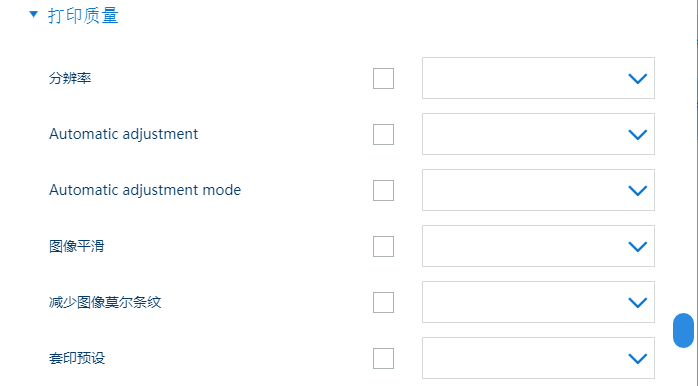
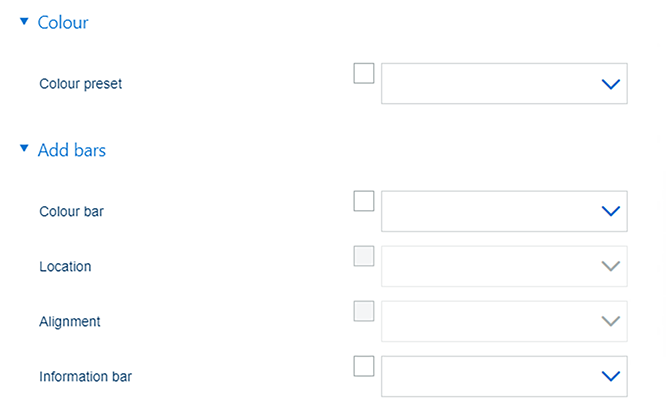
 [打印质量] 、[颜色] 和 [添加栏] 设置
[打印质量] 、[颜色] 和 [添加栏] 设置|
[打印质量] 设置 |
说明 |
|---|---|
|
[分辨率] |
使用此设置可指示打印分辨率。 |
|
[传感单元调整] |
使用此设置可选择由传感单元执行的自动调整:介质对准、密度、介质对准及密度或无。 |
|
[自动调整模式] |
使用此设置选择传感单元中的自动调整模式:连续或中断模式。 |
|
[图像平滑] |
使用该设置可对低分辨率图像应用抗锯齿算法以平滑图像。 |
|
[减少图像莫尔条纹] |
应用 Moiré 条纹减少算法以增强照片图像。对于分辨率低于 300 dpi 的图像,Moiré 条纹减少仅在启用了图像平滑功能时生效。 |
|
[叠印预设] |
选择套印预设。 |
|
颜色设置 |
说明 |
|---|---|
|
[颜色预设] |
选择颜色预设。 |
|
[添加栏] 设置 |
说明 |
|---|---|
|
[颜色栏], [位置], [对齐] |
如果要打印颜色条,请选择一个可用的颜色条。 您还可以选择位置和对齐。 |
|
[信息栏], [位置], [对齐] |
如果要打印信息栏,请选择一个可用的信息栏。 您还可以选择位置和对齐。 |
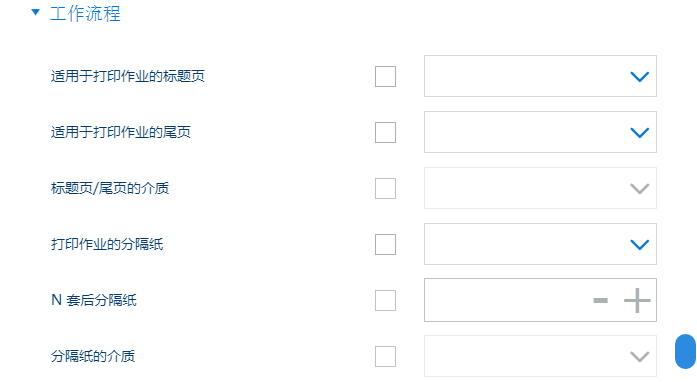
 [工作流程] 设置
[工作流程] 设置|
[工作流程] 设置 |
说明 |
|---|---|
|
[适用于打印作业的标题页] 、[适用于打印作业的尾页] 、[标题页/尾页的介质] |
指示作业输出中的各套作业是否由标题页和/或尾页分隔。 |
|
[打印作业的分隔纸] 、[N 套后分隔纸] 、[分隔纸的介质 ] |
指示套或套组是否由分隔纸分隔。N 表示组中的套数。 |
|
[PDF XObject 优化] |
使用本节定义 XObjects 的处理方式。[自动] :缓存 PDF/VT 作业的 XObjects。[已启用] :缓存每个 PDF 作业的 XObjects。[已禁用] :XObjects 每页重新解释。 |
|
[PDF 到 PostScript 转换] |
指示您是否想要将 PDF 转换成 PostScript,而不是仅使用作为默认设置值的本机 PDF RIP。 |
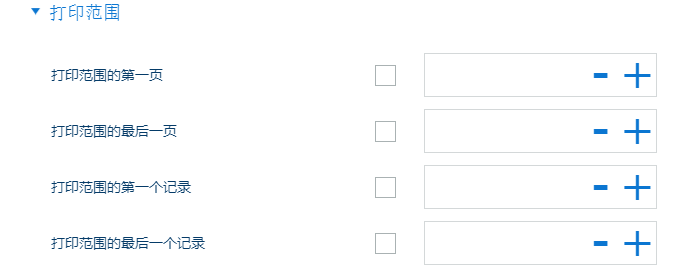
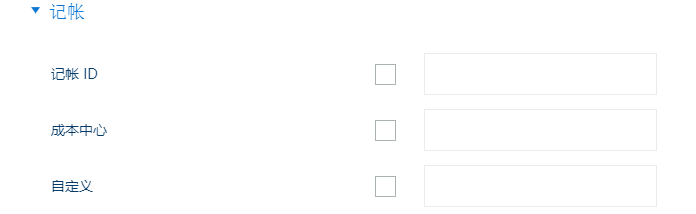 [打印范围] 和[记帐] 设置
[打印范围] 和[记帐] 设置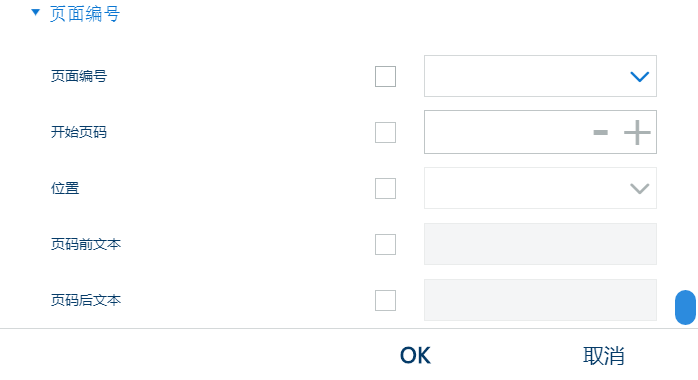 [页面编号] 设置
[页面编号] 设置|
[打印范围] 设置 |
说明 |
|---|---|
|
[打印范围的第一页] |
当您希望打印文档的一部分时,请输入打印范围的第一页的页码。如果未输入最后一页,则范围将在文档的最后一页结束。 |
|
[打印范围的最后一页] |
当您希望打印文档的一部分时,请输入打印范围的最后一页的页码。如果未输入第一页,则范围将从文档的第一页开始。 |
|
[打印范围的第一个记录] |
当您希望打印可变数据作业文档的一部分时,请输入打印范围的最后一页的页码。如果未输入最后一条记录,则范围将在最后一条记录结束。 |
|
[打印范围的最后一个记录] |
当您希望打印可变数据作业文档的一部分时,请输入打印范围的最后一页的页码。如果未输入第一条记录,则范围将从第一条记录开始。 |
|
[记帐] 设置 |
说明 |
|---|---|
|
[记帐 ID] |
输入记帐 ID。 |
|
[成本中心] |
输入成本中心。 |
|
[自定义] |
输入其他记帐信息。 |
|
[页面编号] 设置 |
说明 |
|---|---|
|
[页面编号] 、[开始页码] 、[位置] 、[页码前文本] 、[页码后文本] |
指示是否使用页码。默认字体和字体大小是预定义的。 指示是否打印页码及打印位置。输入在页码之前或之后另外打印的文本。 |
了解自动化工作流程 中的合并作业